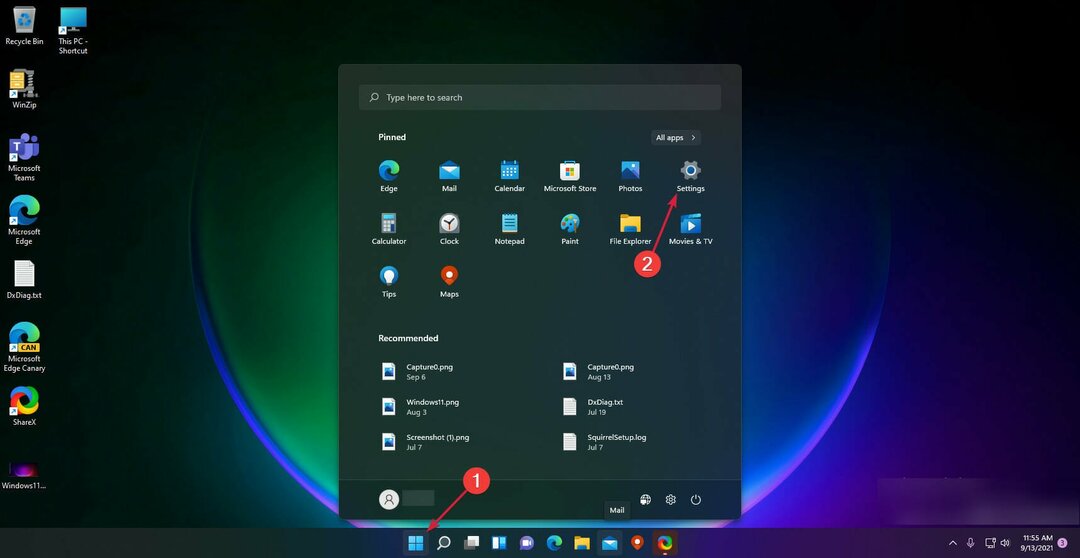Lag en snarvei for Google Meet for å få enkel tilgang
- Google Meet har ikke en dedikert app for Windows OS.
- Faktorer som nettverksoverbelastning og problemer med nettleseren kan føre til at Google Meet ikke fungerer.
- Du kan installere Google Meet på Windows 11 ved å bruke Googles Progressive Web Apps-funksjon (PWA).
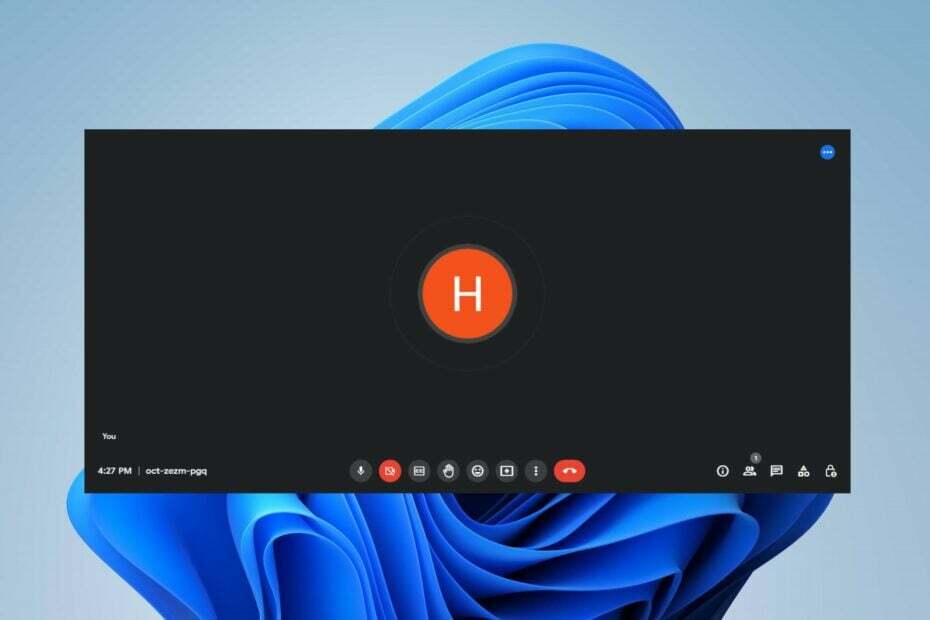
- Enkel migrering: bruk Opera-assistenten til å overføre spennende data, for eksempel bokmerker, passord osv.
- Optimaliser ressursbruken: RAM-minnet ditt brukes mer effektivt enn i andre nettlesere
- Forbedret personvern: gratis og ubegrenset VPN integrert
- Ingen annonser: innebygd annonseblokkering gir raskere lasting av sider og beskytter mot datautvinning
- Spillvennlig: Opera GX er den første og beste nettleseren for spill
- Last ned Opera
Google Meet er en videokommunikasjonstjeneste utviklet av Google som gjør det enkelt å starte en sikker videokonferanse. Derfor tar vi deg gjennom prosessen med å laste ned Google Meet på Windows 11.
På samme måte kan du lese hvordan fikse Google Meet som sitter fast på Getting Ready-siden på din PC.
Hvorfor fungerer ikke Google Meet i Windows 11?
Mange faktorer kan føre til at Google Meet ikke fungerer på Windows 11. Noen er:
- Problemer med Internett-tilkobling – Google Meet trenger en stabil og rask internettforbindelse for å koble til serverne. Så, nettverksrelaterte problemer som nettverksoverbelastning kan hindre tilkoblingen, noe som gjør at Google Meet ikke fungerer. Å starte ruteren på nytt bør løse problemet.
- Problemer med nettleser og Google Meet-buffer – Nettleseren beholder bufferfiler for å hjelpe den til å kjøre aktivitetene raskere og jevnere. Disse filene kan imidlertid bli korrupte med tiden, noe som hindrer Google Meet i å starte eller fungere. Dette problemet løses ved å tømme bufferfilene i Google Meet-lagring.
- Korrupte installasjonsfiler – Problemet kan oppstå hvis installasjonsfilene for Google Meet er skadet eller ikke er intakte. Det kan skyldes korrupte systemfiler infiserer appfilene, får dem til å fungere feil eller ikke reagerer. Derfor vil det være nytteløst å starte appen siden .exe-filen ikke fungerer som den skal.
- Utdatert Windows-operativsystem – Å kjøre et utdatert Windows-operativsystem kan drastisk påvirke programmene og prosessene på PC-en. Oppdatering av Windows OS på datamaskinen vil imidlertid fikse eventuelle feil og løse problemet.
Selv om Google Meet-appen ikke fungerer på Windows 11 kan skje annerledes, bør feilsøking av appen og PC-en løse det.
Hvordan kan jeg laste ned og installere Google Meet på Windows 11?
Før du følger trinnene for å laste ned og installere Google Meet, gå gjennom følgende:
- Sørg for at du er koblet til en stabil nettverkstilkobling.
- Frigjør nok minneplass for installasjonen.
Trinnene ovenfor vil forberede enheten din for appens installasjon:
1. Via Googles Progressive Web Apps (PWA) funksjon
- Start Google Chrome nettleser på PC-en og gå til den offisielle Google Meet-hjemmesiden.
- Logg på med din Google-konto eller lag en ny bruker.
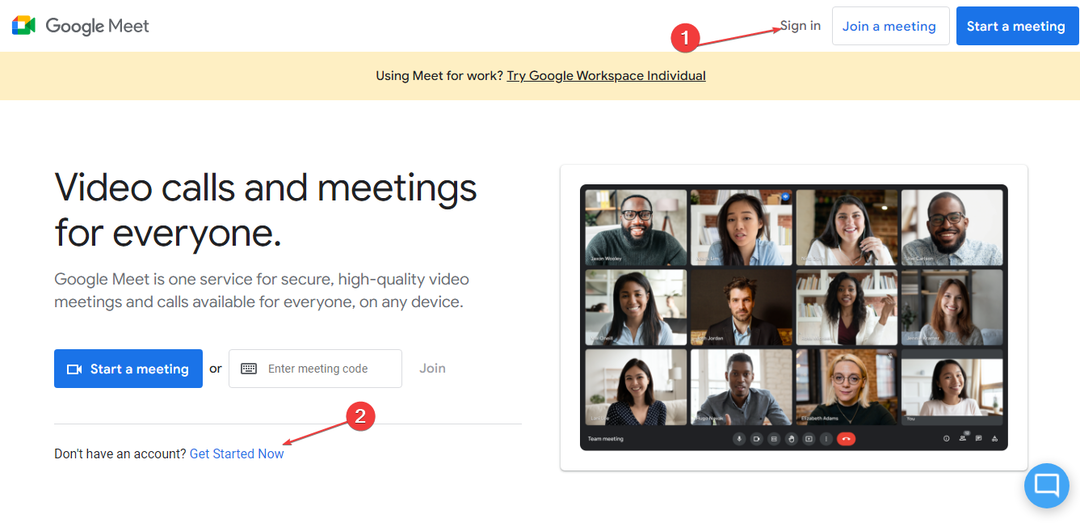
- Gå til øverst til høyre i adressefeltet, klikk på nedlasting ikonet, og velg å Installere på ledeteksten.
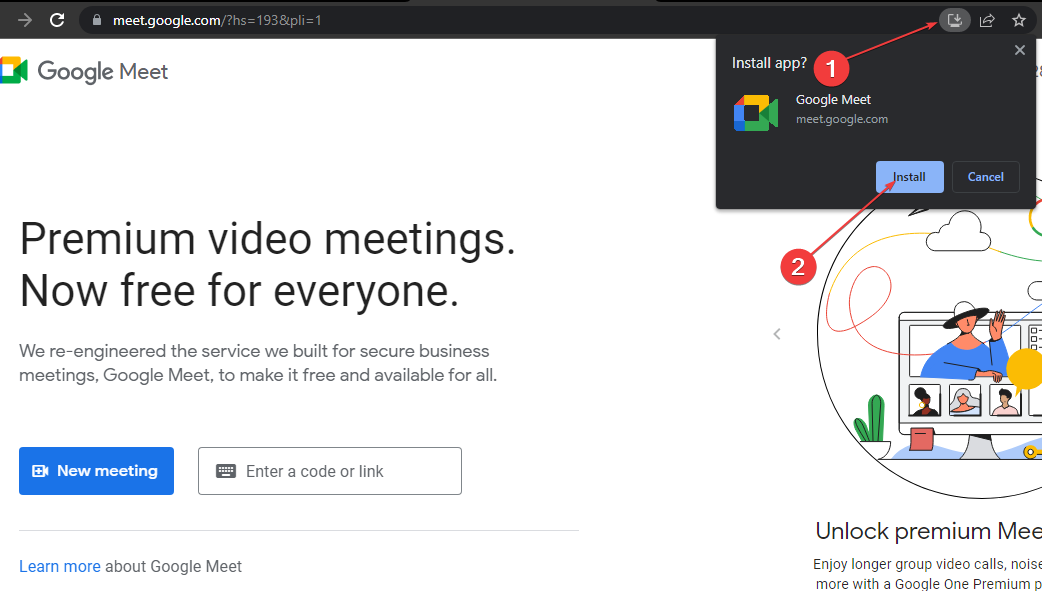
Trinnene ovenfor vil installere Google Meet som en nettapp ved å bruke Googles funksjon for progressive nettapper (PWA) i nettleseren din. Du kan imidlertid opprette en snarvei til å ha en Google Meet-hjemmesidesnarvei på skrivebordet.
- Fwpkclnt.sys Blåskjermfeil: 6 måter å fikse det på
- GPU BIOS-versjon: Slik finner du den i 5 enkle trinn
- Windows vs Windows Server: Hvordan er de forskjellige?
- EasyAntiCheat.sys: 7 måter å fikse denne BSOD på
- ClipSp.sys: Slik fikser du denne BSOD-feilen på Windows 10 og 11
- Etter trinn 3 klikker du på tre prikker øverst til høyre for å åpne Meny, og velg Flere verktøy fra rullegardinmenyen.
- Klikk på Lag snarvei fra undermenyen, deretter Skape knapp. Du kan starte snarveien for å opprette og bli med i Google Meet-møter.
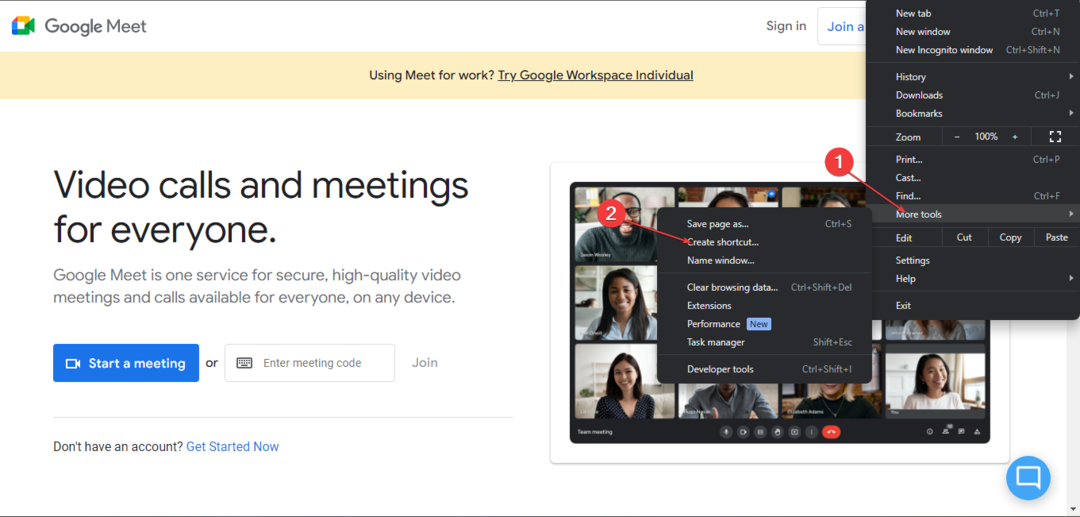
Å installere Google Meet ved å bruke Googles Progressive Web Apps (PWA)-funksjon er den eneste mulige måten å installere appen på Windows 11. Det er fordi Google Meet ikke har en dedikert innebygd app for Windows OS.
Videre kan du være interessert i vår detaljerte veiledning om Google Meet bruker for mye CPU og effektive måter å fikse det på Windows 11.
Sjekk også noen rettelser for mikrofonen er av på grunn av størrelsen på samtalen på Google Meet på enheten din.
Hvis du har flere spørsmål eller forslag, vennligst slipp dem i kommentarfeltet.
Har du fortsatt problemer? Løs dem med dette verktøyet:
SPONSORES
Hvis rådene ovenfor ikke har løst problemet, kan PC-en oppleve dypere Windows-problemer. Vi anbefaler laster ned dette PC-reparasjonsverktøyet (vurdert Great på TrustPilot.com) for enkelt å løse dem. Etter installasjonen klikker du bare på Start søk og trykk deretter på Reparer alle.